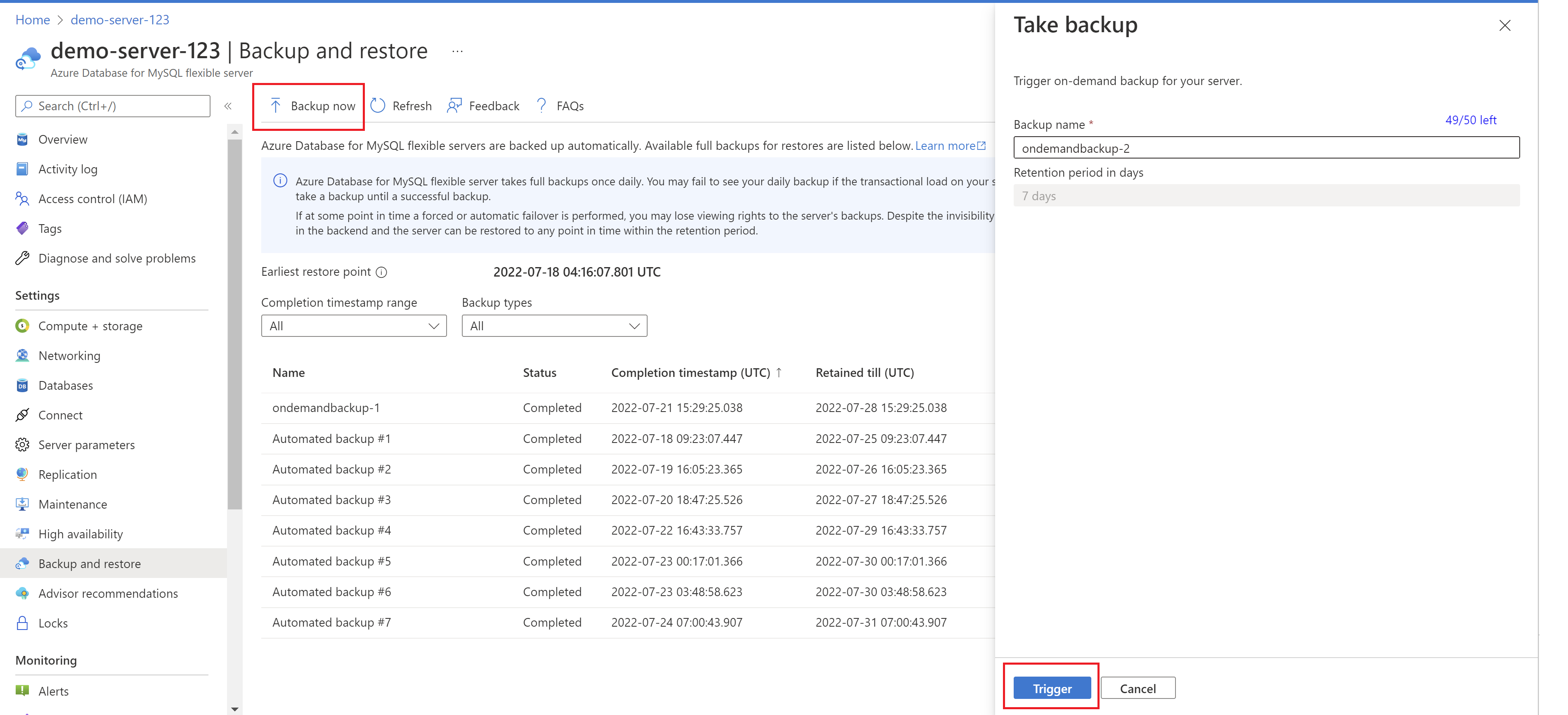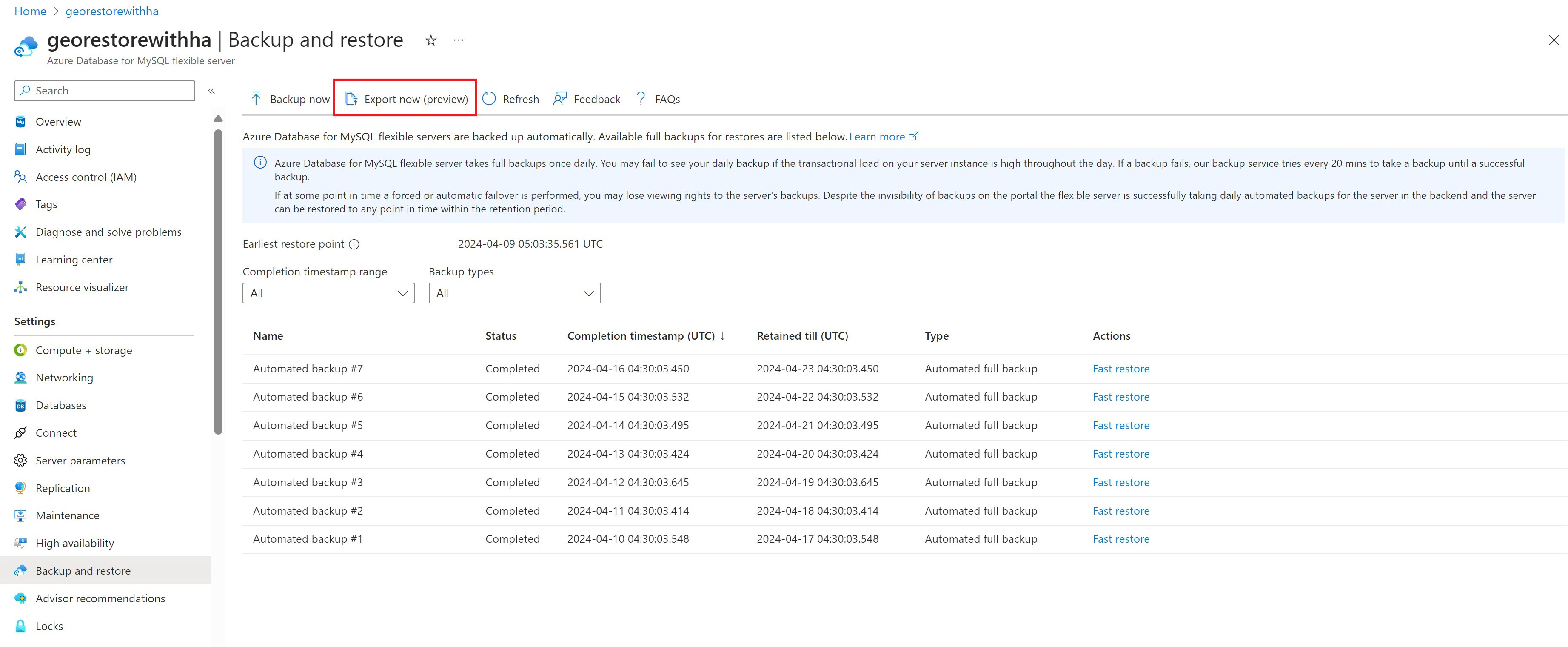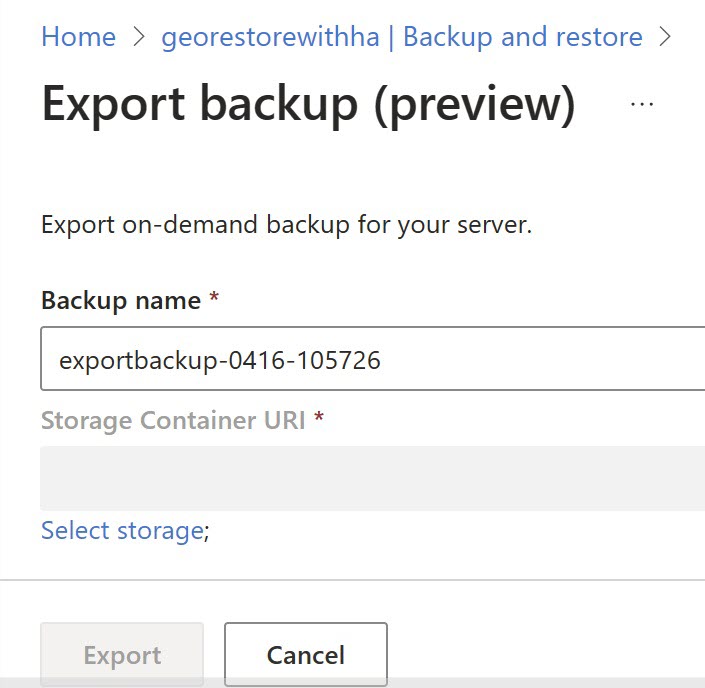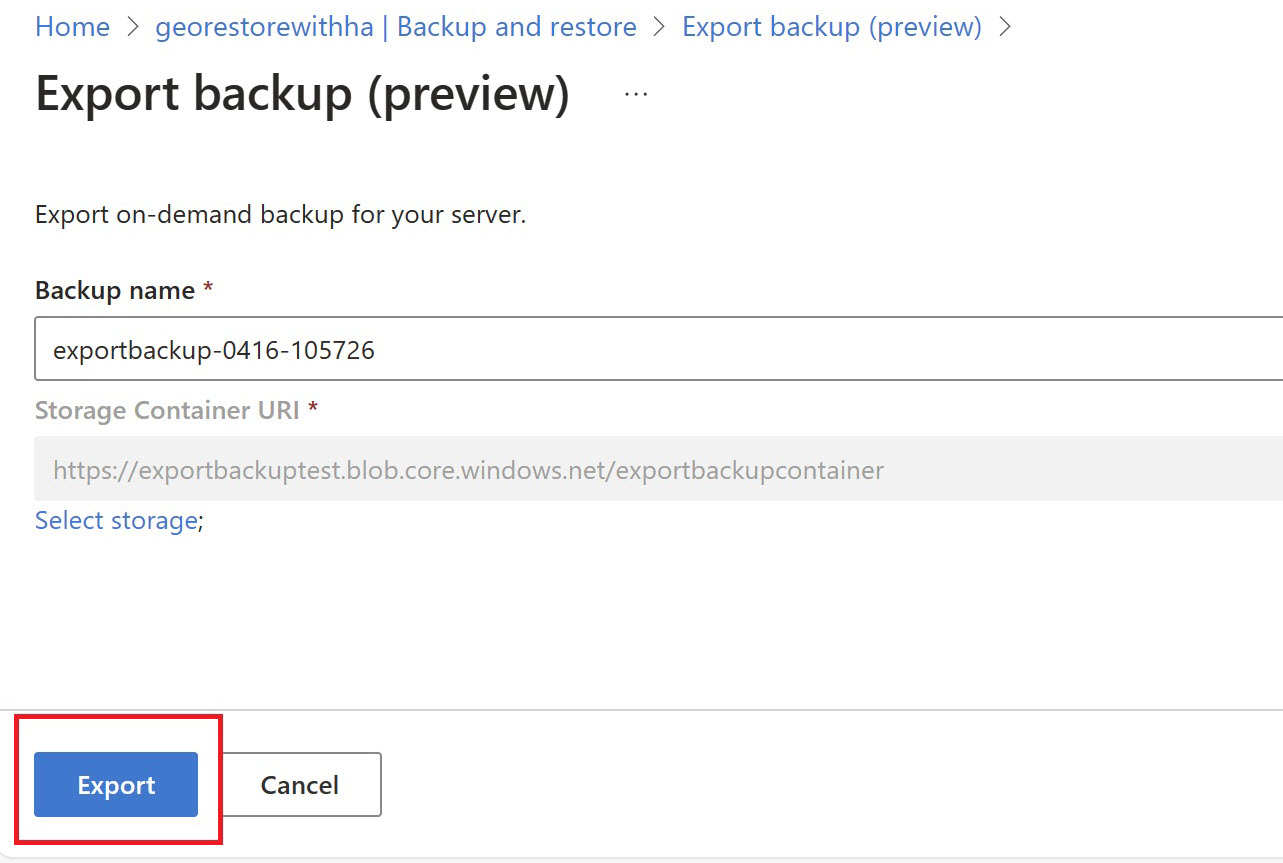Back-up op aanvraag activeren van een Azure Database for MySQL - Flexible Server-exemplaar met behulp van Azure Portal
VAN TOEPASSING OP:  Azure Database for MySQL - Flexibele server
Azure Database for MySQL - Flexibele server
Dit artikel bevat een stapsgewijze procedure voor het activeren van een back-up op aanvraag vanuit Azure Portal.
Vereisten
U hebt een exemplaar van een flexibele Azure Database for MySQL-server nodig om deze handleiding te voltooien.
- Maak een exemplaar van een flexibele MySQL-server door de stappen in het artikel Quickstart te volgen: Een exemplaar van Azure Database for MySQL - Flexible Server maken met behulp van Azure Portal.
Back-up op aanvraag activeren
Volg deze stappen om back-up op aanvraag te activeren:
Kies in Azure Portal uw Azure Database for the MySQL Flexible Server Instance waarnaar u een back-up wilt maken.
Selecteer back-up en herstel in het linkerdeelvenster onder Instellingen.
Selecteer Nu back-up maken op de pagina Back-up en herstel.
Geef nu op de pagina Back-up maken in het veld Back-upnaam een aangepaste naam op voor de back-up.
Trigger selecteren
Zodra dit is voltooid, worden de on-demand en geautomatiseerde back-ups weergegeven.
Een back-up en export op aanvraag activeren (preview)
Volg deze stappen om een back-up op aanvraag en export te activeren:
Kies in Azure Portal uw flexibele Azure Database for MySQL-serverexemplaren om een back-up van en export te maken.
Selecteer back-up en herstel in het linkerdeelvenster onder Instellingen.
Selecteer Nu exporteren op de pagina Back-up en herstel.
Wanneer de pagina Back-up exporteren wordt weergegeven, geeft u een aangepaste naam op voor de back-up in het veld Back-upnaam of gebruikt u de standaard ingevulde naam.
Selecteer Opslag selecteren en selecteer vervolgens het opslagaccount. Dit is het doel waarnaar de back-up op aanvraag moet worden geëxporteerd.
Selecteer de container in de lijst die wordt weergegeven en selecteer vervolgens.
Selecteer vervolgens Exporteren.
Als het goed is, ziet u de geëxporteerde back-up op aanvraag in het doelopslagaccount zodra deze is geëxporteerd.
Als u geen vooraf gemaakt opslagaccount hebt waaruit u kunt selecteren, selecteert u +Opslagaccount en start de portal een werkstroom voor het maken van een opslagaccount om u te helpen bij het maken van een opslagaccount om de back-up te exporteren.
Herstellen vanuit een geëxporteerde volledige back-up op aanvraag
Download het back-upbestand van het Azure Storage-account met behulp van Azure Storage Explorer.
Installeer de MySQL-communityversie van MySQL. Download MySQL Community Server. De gedownloade versie moet hetzelfde zijn of compatibel zijn met de versie van de geëxporteerde back-ups.
Open de opdrachtprompt en navigeer naar de bin-map van de gedownloade mySQL-communityversiemap.
Geef nu de gegevensmap op met behulp van
--datadirde volgende opdracht bij de opdrachtprompt:mysqld --datadir=<path to the data folder of the files downloaded>Maak verbinding met de database met behulp van een ondersteunde client.